Guía sobre el sistema de licencias de XenMobile Server
Instalar una nueva licencia
La siguiente sección contiene métodos para instalar una licencia:
- Instalar una licencia alojada localmente
- Instalar una licencia alojada en un servidor Citrix Licensing remoto
Antes de comenzar
- Si ya tiene un servidor de licencias, actualice Citrix License Server a la versión 11.16.x o a una posterior antes de actualizar a la versión más reciente de XenMobile Server. Las versiones anteriores de Citrix Licensing no admiten la versión más reciente de XenMobile.
- Debe instalar Citrix Licensing antes de descargar las licencias de XenMobile. Se necesitará el nombre del servidor en el que instale Citrix Licensing para generar el archivo de licencias. Al instalar XenMobile, Citrix Licensing se instala en el servidor de forma predeterminada. También puede usar una implementación existente de Citrix Licensing para administrar las licencias de XenMobile.
- Si va a agrupar nodos en clúster o instancias de XenMobile, debe utilizar Citrix Licensing en un servidor remoto.
- Si no va a usar el servidor de licencias instalado localmente, instale el servidor de licencias de Citrix en un servidor remoto.
Instalar una licencia alojada localmente
-
Haga clic en Iniciar sesión > My Account y escriba su ID de usuario y contraseña.
-
Seleccione Administrar licencias.

-
Seleccione las licencias que quiere asignar. En la página de inicio solo se muestran las licencias nuevas de los últimos 30 días y las licencias que están a punto de caducar. Puede utilizar el cuadro búsqueda Find a license by… para buscar todas las licencias mediante uno de los criterios de búsqueda. A continuación, utilice el menú Filter by para acotar los tipos específicos de licencias. Puede seleccionar Quick find: All active para ver todas las licencias.
-
En el menú Select an action, elija Allocate licenses.
-
Introduzca el nombre de host (se distinguen mayúsculas y minúsculas) y cuántas licencias quiere asignar, y haga clic en Create license file.
Puede obtener el nombre de host desde la línea de comandos de XenMobile Server. Debe iniciar sesión localmente para ver el nombre de host.
-
Seleccione Yes, create license file.
-
Seleccione Download license file y guarde el archivo en una ubicación accesible desde XenMobile Server.
-
En la consola de XenMobile, haga clic en el icono con forma de engranaje situado en la esquina superior derecha. Aparecerá la página Parámetros.
-
Haga clic en Licencias. Aparecerá la página Licencias.
-
Establezca Configurar licencia en Sí. Aparecerán la lista Tipo de licencia, el botón Agregar y la tabla Licencias. La tabla Licencias contiene las licencias que usó con XenMobile. Si aún no ha agregado ninguna licencia de Citrix, la tabla estará vacía.
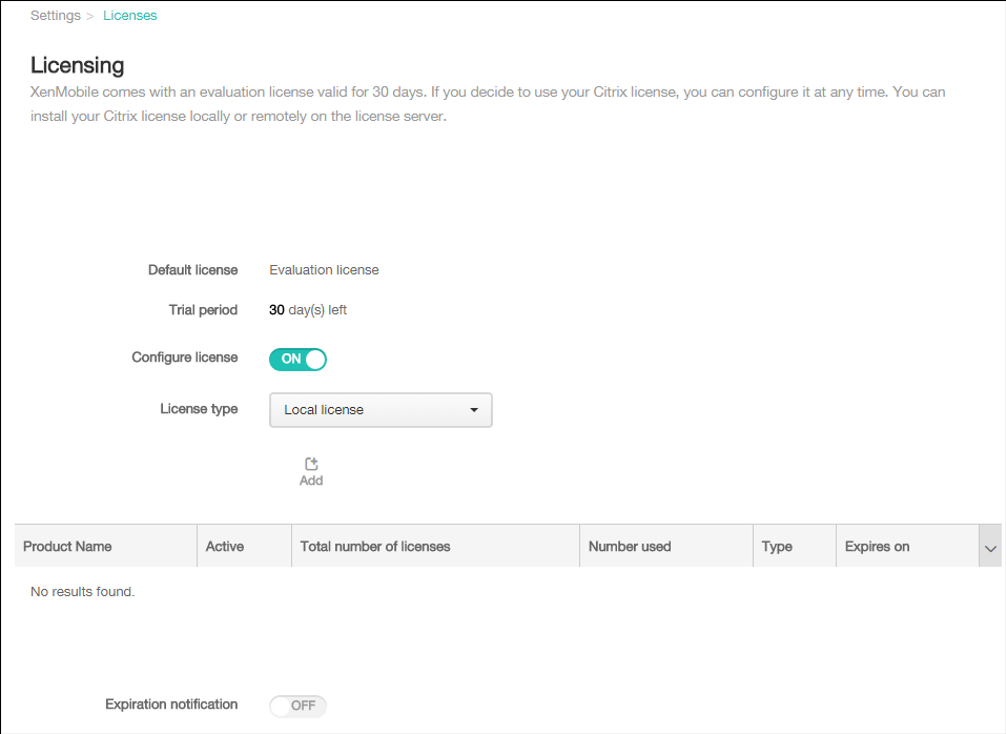
-
Asegúrese de que el Tipo de licencia esté establecido en Licencia local y, a continuación, haga clic en Agregar. Aparecerá el cuadro de diálogo Agregar nueva licencia.
-
En el cuadro de diálogo Agregar nueva licencia, haga clic en Elegir archivo y, a continuación, vaya a la ubicación del archivo de su licencia.
-
Haga clic en Cargar. La licencia se cargará de forma local y aparecerá en la tabla.
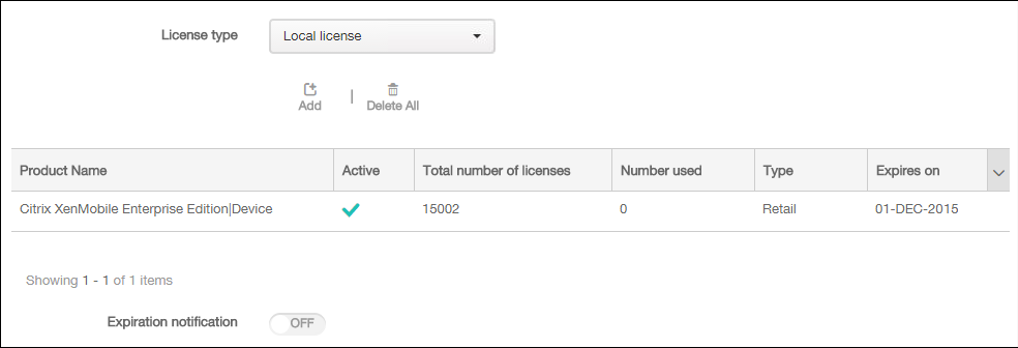
-
Cuando la licencia aparezca en la tabla de la página Licencias , actívela. Si se trata de la primera licencia de la tabla, la licencia se activa automáticamente.
Instalar una licencia alojada en un servidor Citrix Licensing remoto
-
Importe el certificado del servidor de licencias en XenMobile Server (Parámetros > Certificados).
-
De forma predeterminada, la verificación de nombres de host está habilitada en las conexiones salientes, excepto para el servidor PKI de Microsoft. Si la verificación de nombres de host deja inoperativa la implementación, cambie la propiedad de servidor
disable.hostname.verificationa true. El valor predeterminado de esta propiedad es false.Cuando falla la verificación del nombre de host, el registro del servidor incluye errores de tipo: “No se puede conectar con el servidor VPP: Nombre de host
192.0.2.0no coincide con el sujeto del certificado proporcionado por el par” -
En la página Licencias, establezca Configurar licencia en Sí. Aparecerán la lista Tipo de licencia, el botón Agregar y la tabla Licencias. La tabla Licencias contiene las licencias que usó con XenMobile. Si aún no ha agregado ninguna licencia de Citrix, la tabla estará vacía.
-
Establezca Tipo de licencia en Licencia remota. Los campos Servidor de licencias y Puerto y el botón Probar conexión reemplazan al botón Agregar.
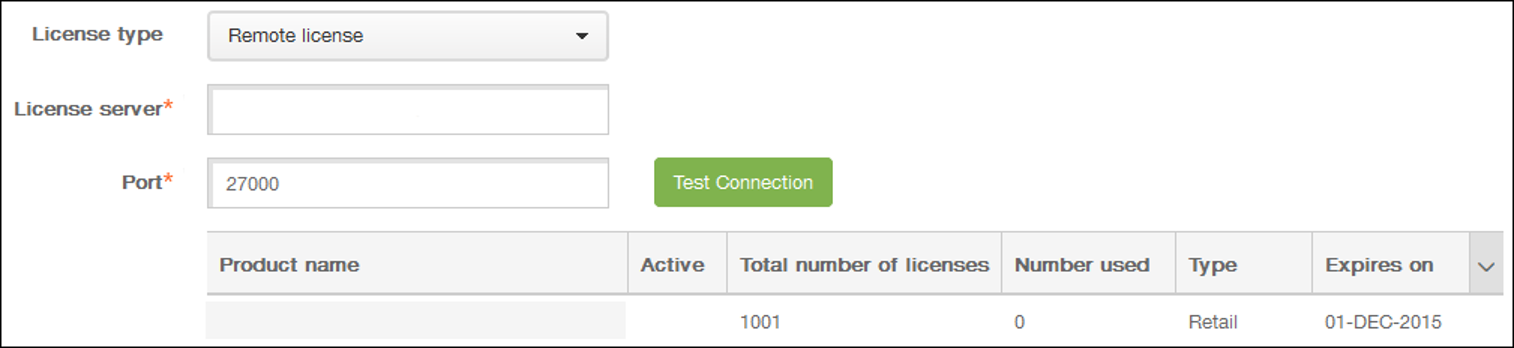
- Configure estos parámetros:
- Servidor de licencias: Escriba la dirección IP o el nombre de dominio completo (FQDN) del servidor de licencias remoto.
- Puerto: Acepte el puerto predeterminado o escriba el número de puerto utilizado para comunicarse con el servidor de licencias.
- Haga clic en Probar conexión. Si la conexión es satisfactoria, XenMobile se conecta al servidor de licencias, y la tabla “Licencias” se rellena con las licencias disponibles. Si solo hay una licencia, esta se activa automáticamente. Cuando haga clic en Probar conexión, XenMobile confirmará lo siguiente:
- XenMobile puede comunicarse con el servidor de licencias.
- Las licencias del servidor de licencias son válidas.
- El servidor de licencias es compatible con XenMobile.
Si la conexión no se consigue establecer, lea con atención el mensaje de error que aparece, haga las correcciones necesarias y haga clic en Probar conexión.
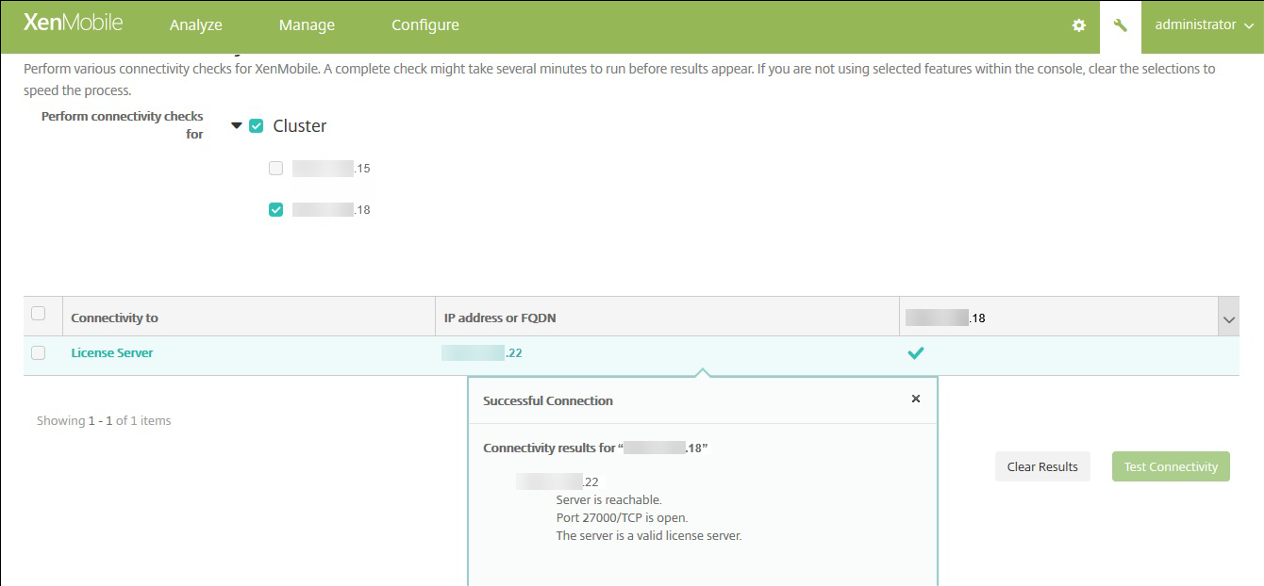
Renovar una licencia
Utilice Citrix Licensing Manager para instalar automáticamente las licencias renovadas en el servidor de licencias. Para la renovación automática de la licencia, necesita acceder a los dominios públicos de citrix.com a través del servidor de licencias.
Para renovar el contrato de CSS de los archivos de licencias, consulte Renewal Guide.
La siguiente sección contiene métodos para renovar una licencia:
Renovar una licencia: Método automático
-
En Citrix Licensing Manager, haga clic en el icono de parámetros de la parte superior derecha de la interfaz de usuario.
-
Seleccione una de las siguientes opciones sobre cómo quiere que se le notifique e instale automáticamente las licencias de renovación:
- Comprobar automáticamente si hay licencias de renovación de Customer Success Services y notificar cuando estén disponibles: Citrix Licensing Manager muestra una notificación. Haga clic en un enlace para descargar e instalar las renovaciones disponibles. Esta misma notificación aparecerá en Studio y Director si se han configurado para administrar el servidor de licencias.
- Comprobar e instalar automáticamente licencias de renovación de Customer Success Services cuando estén disponibles: Citrix Licensing Manager comprueba semanalmente si hay licencias de renovación y las instala automáticamente cuando las haya. Aparecerá una notificación durante unos días donde se indica que se han instalado licencias de renovación.
- Compruebe manualmente las licencias de renovación de Customer Success Services: Seleccione la ficha Actualizar licencias y compruebe si hay renovaciones disponibles. En cualquier momento puede comprobar la ficha Actualizar licencias para ver una lista de las licencias instaladas en los últimos 30 días.
Nota:
Si falla la comprobación automática de licencias de renovación de Customer Success Services, revise los parámetros del firewall o configure un proxy. Para que esta característica funcione, el servidor de licencias debe poder acceder a
https://citrixservices.citrix.com. Para obtener más información, consulte Configurar manualmente el servidor proxy en el artículo de introducción.
Renovar una licencia: Método manual
-
En el menú Inicio del servidor de licencias, haga clic en Todos los programas > Citrix > Citrix Licensing Manager o, desde una máquina remota, use esta URL con el nombre de su servidor de licencias
https://licenseservername:8083. -
Vaya a la ficha Actualizar licencias.
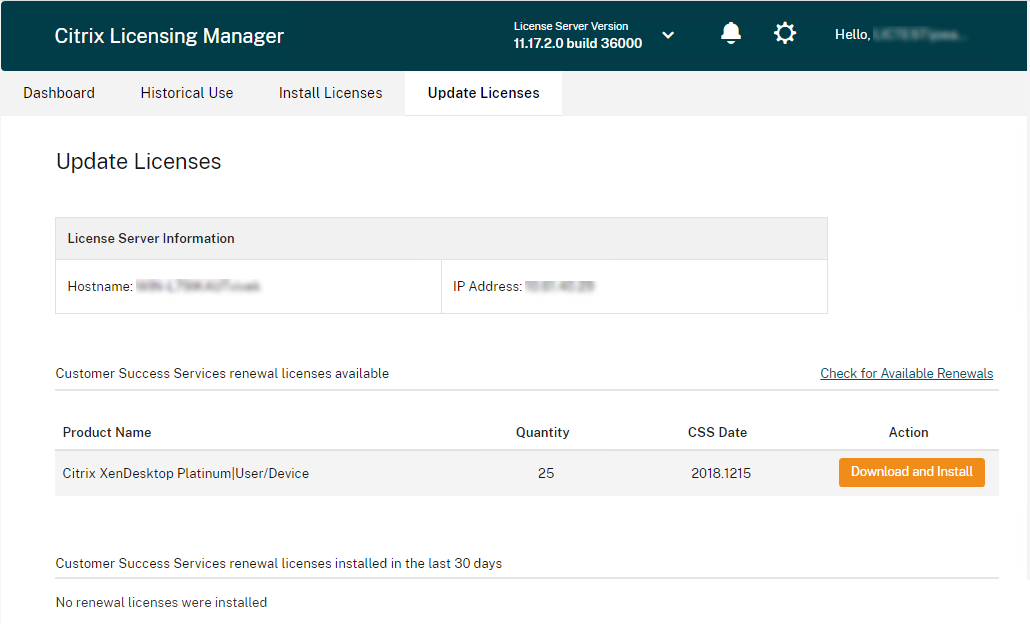
Nota:
Esta pantalla ofrece una lista de las licencias instaladas en los últimos 30 días. Si no se muestran licencias renovadas, utilice el enlace Buscar licencias disponibles para buscar nuevas licencias.
-
Cuando las licencias CSS renovadas estén disponibles, la lista de licencias, la cantidad y la fecha de Customer Success Services aparecen en la pantalla.
-
Use el botón Descargar e instalar para descargar e instalar las licencias. Ahora sus licencias renovadas están instaladas en el servidor de licencias.